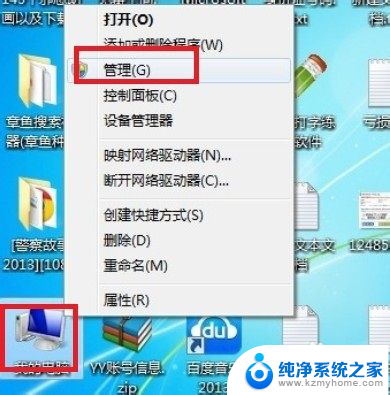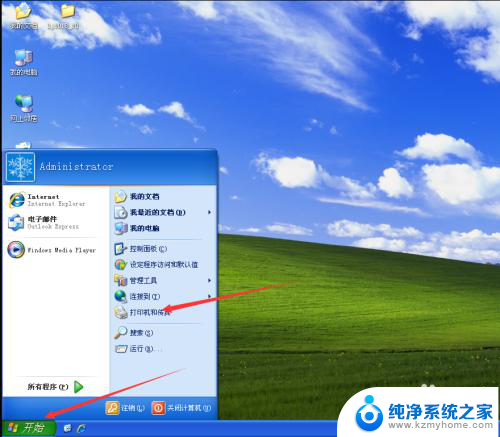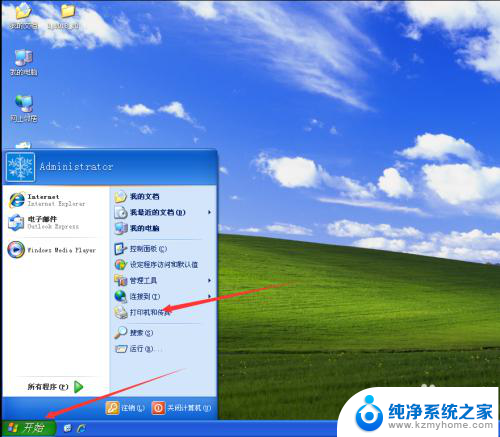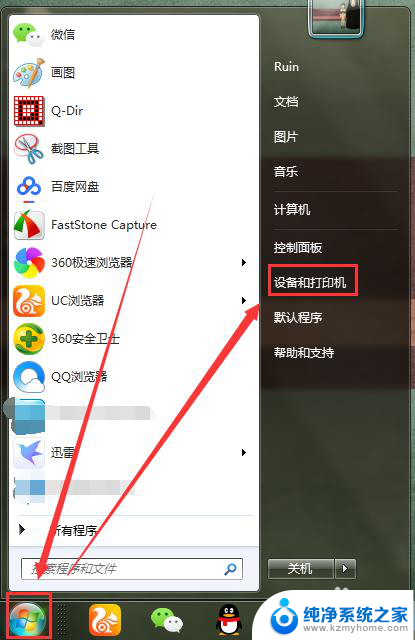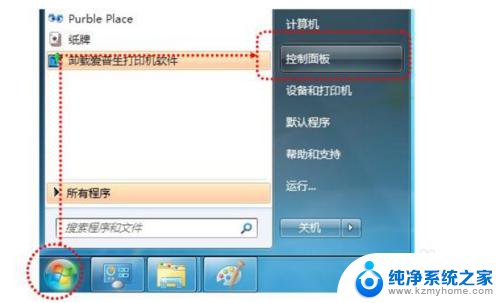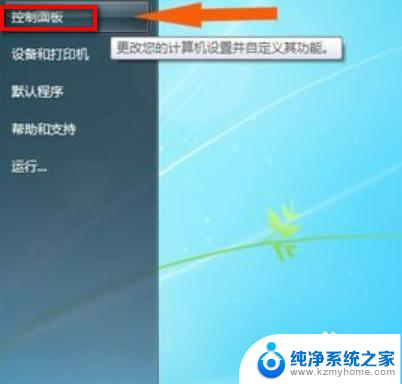win7xp打印机共享设置 xp和win7系统如何配置局域网打印机共享
在现代办公环境中,局域网打印机共享已成为一种普遍的需求,特别是在XP和Win7系统中,由于其广泛应用,配置局域网打印机共享显得尤为重要。XP系统和Win7系统之间的不兼容性,给打印机共享设置带来了一定的困难。通过正确的配置和设置,我们可以顺利实现打印机共享,提高办公效率。本文将针对XP和Win7系统,介绍如何正确配置局域网打印机共享,帮助您解决相关问题。
方法如下:
1.点歌轿击 开始菜单,点击 打印机和传真。
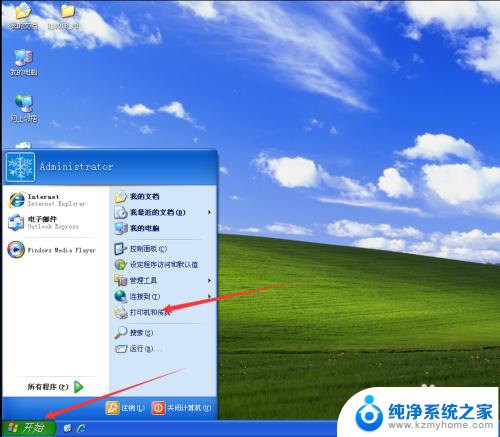
2.在打开的界面中鼠标右键点击你要共享游速的打印机,在菜单中点击共享。
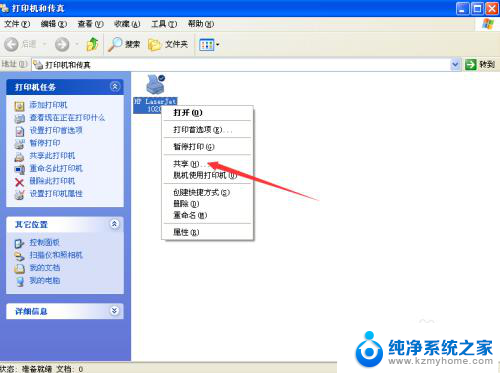
3.在打开的打印机属性界面中,点击 共享 ,点击下部的箭头所指的位置。

4.在弹出的窗口中点击 只启用打印机共享。
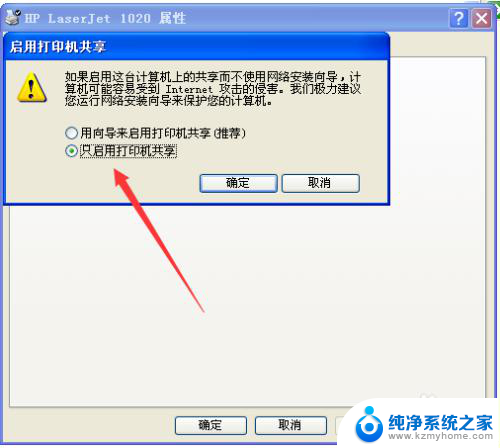
5.在新界面中点击 共享这台打印机,点击确定。
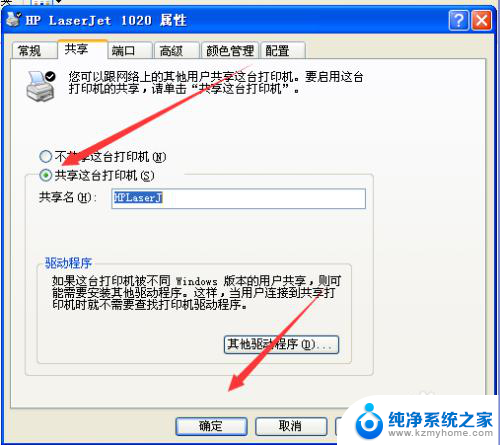
6.返回到桌面,右击 我的电脑,在弹出的菜单中点击属性。
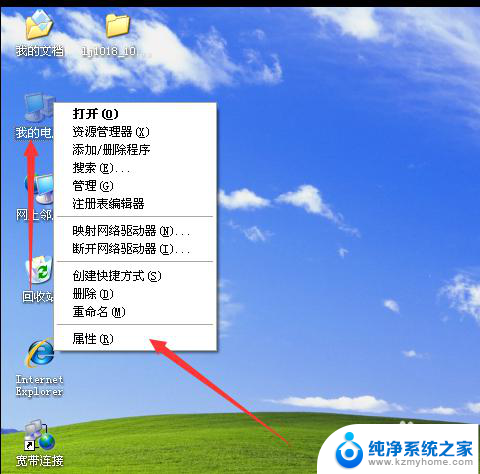
7.在打开的界面中点击 计算机名 ,将这台电脑的计算机名称记下来。有用!
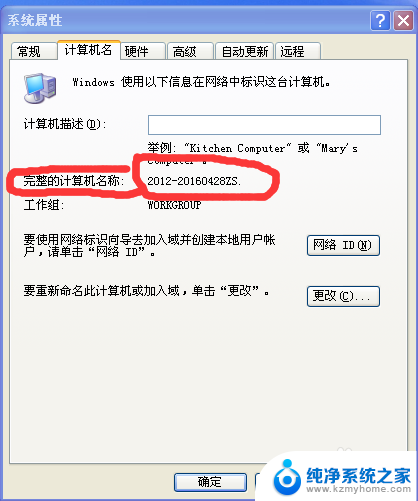
8.如果你的网络爷痕薪是固定ip的,用ip共享。鼠标右击桌面的网上邻居,在菜单中点击属性。
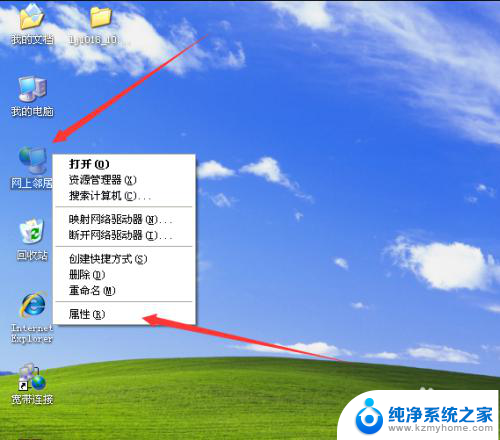
9.右击本地连接,在弹出的菜单中点击状态。
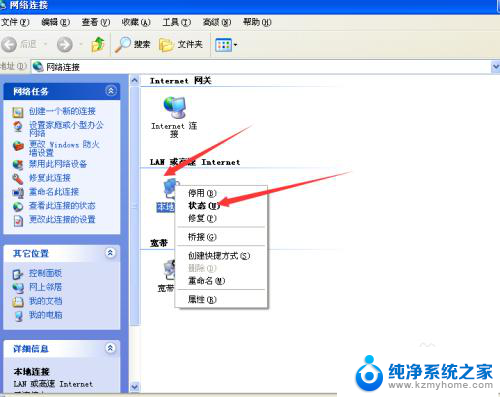
10.将本机的ip地址记录下来,有用!
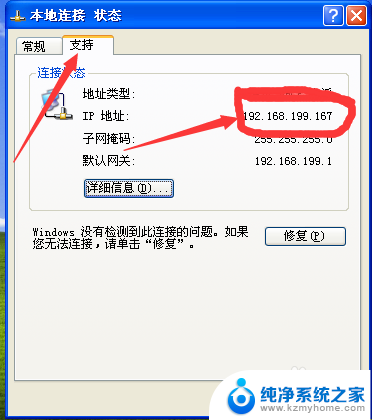
以上就是win7xp打印机共享设置的全部内容,碰到同样情况的朋友们可以参照小编的方法来处理,希望对大家有所帮助。